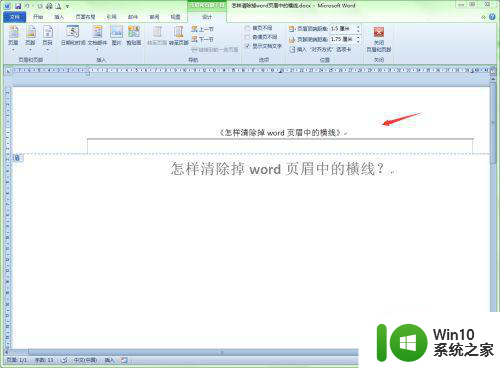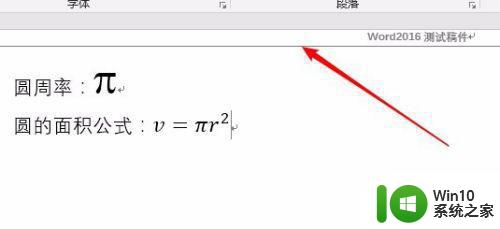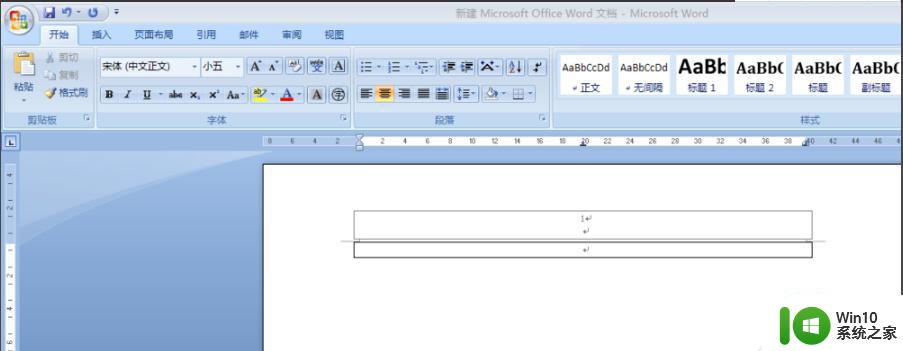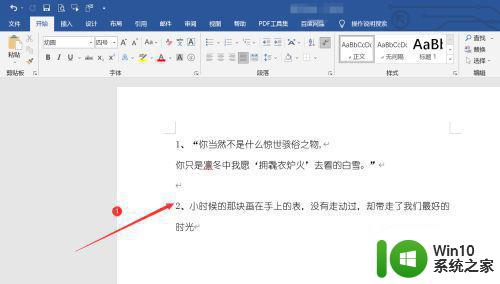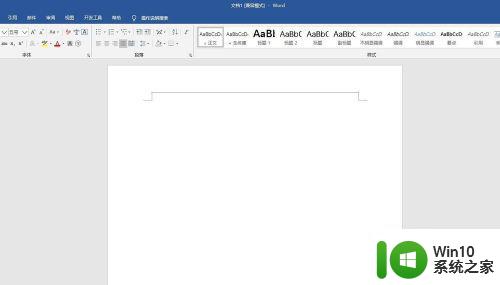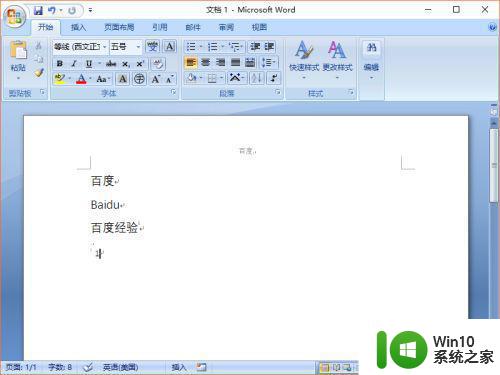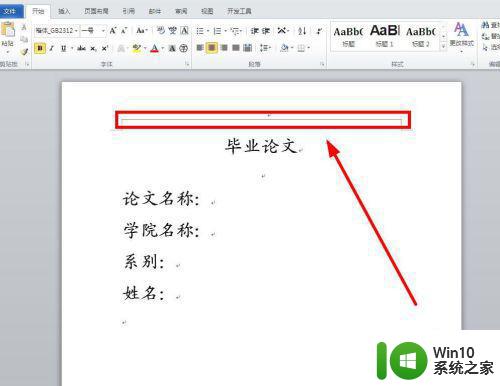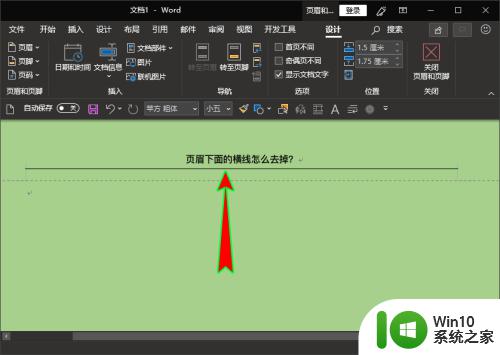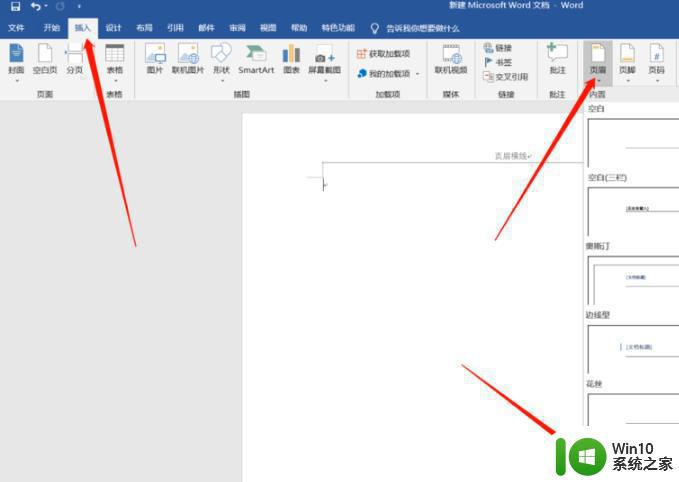word页眉上有一条线怎么去掉 如何去掉word页眉的横线
最近有用户想把word里的页面横线给去掉,就是我们在编辑文档是设置页眉页脚时上面的一条横线,要是不去掉就会一直在,那么word页眉上有一条线怎么去掉呢,去掉的方法也简单,下面小编给大家分享去掉word页眉横线的方法。
解决方法:
方法一:
1、首先在页眉处双击,进入页眉页脚编辑状态。
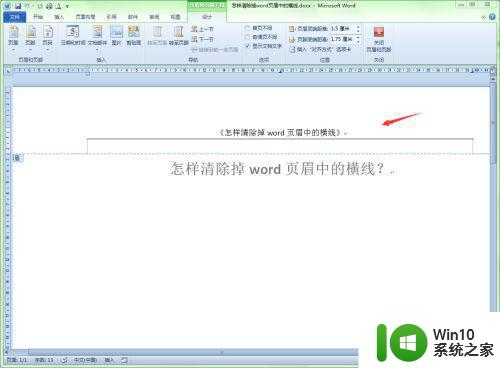
2、把页眉中所有内容全部选中。

3、单击“开始”菜单选项卡,在工具栏中找到“边框”按钮,在弹出的下拉列表中选择“无边框”即可。
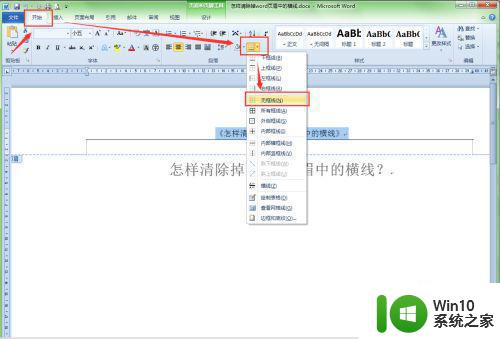
4、单击“设计”菜单选项卡中的“关闭页眉页脚”,退出页眉编辑状态,可以看到页眉下的横线已经被清除掉了。

方法二:边框和底纹设置法。
1、双击页眉区域,进入页眉编辑状态。

2、选中页眉中的所有内容。

3、单击“页面布局”菜单,在工具栏中选择“页面边框”按钮。
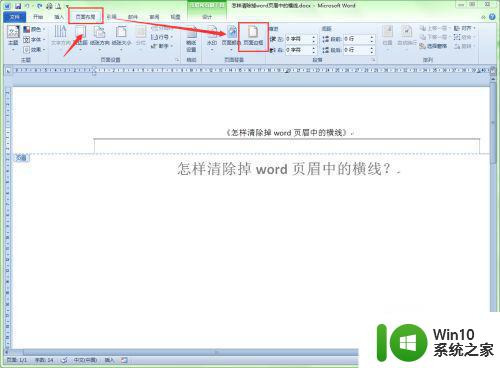
4、在弹出的“边框和底纹”对话框中选择“边框”选项卡,将“设置”设置为“无”,将“应用于”设置为“段落”。
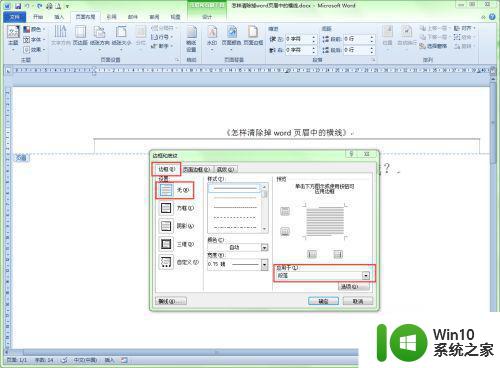
5、确定后退出页眉编辑状态,此时页眉中的横线也会被清除掉。

以上就是去掉word页眉横线的方法,有想去掉横线的话,可以按上面的方法来进行操作。